Como Descobrir o IP do Roteador no celular e computador?
Deseja aprender como configurar seu roteador ou instalar uma VPN nele? Para isso, basta ter em mãos alguns dados, como o endereço IP do aparelho. E se você não sabe como descobrir essa informação, sem problemas. Neste artigo, explicamos passo a passo como saber o IP do roteador e muito mais.
Tabela de Conteúdo
Diferenças entre o IP do roteador e o IP gateway padrão
Para começar, precisamos diferenciar o IP do roteador, o IP de gateway padrão e o IP do seu dispositivo. O IP do seu roteador funciona como uma “porta de entrada” entre os dispositivos e a internet como um todo, e é por esse motivo que ele também pode ser designado como “endereço de IP de gateway padrão”.
Como regra, todos os dispositivos conectados pela mesma rede enviam solicitações para o roteador. Diferentes dispositivos dão “nomes” diferentes para o roteador. Esses “nomes” são o endereço IP do seu dispositivo.
Depois de identificar o IP padrão do seu roteador, você pode simplesmente digitá-lo na barra do seu navegador web e, assim, você vai acessar a interface de configurações dele.
Como saber o IP do roteador verificando o próprio aparelho?
A forma mais fácil de descobrir o IP do roteador é conferir o adesivo colado no próprio aparelho. A maioria dos roteadores possui informações importantes nesse colante, como o nome de usuário padrão, senha, nome da rede (SSID) e o endereço IP.

Como descobrir o IP do meu roteador pelo computador?
Confira abaixo as instruções sobre como saber o IP do roteador pelo computador em diversos sistemas operacionais.
Como encontrar o endereço IP do seu roteador no Windows?
Via Configurações
- Digite Painel de Controle na barra de pesquisas e clique no ícone Painel de Controle.
- Em Rede e Internet, clique na opção Exibir o status e as tarefas da rede.
- Clique no nome da sua conexão, em azul, geralmente, fica perto da parte Conexões.
- Na janela que vai aparecer, clique em Detalhes.
- Você deve conseguir visualizar seu endereço público de IP na parte Gateway Padrão IPv4.
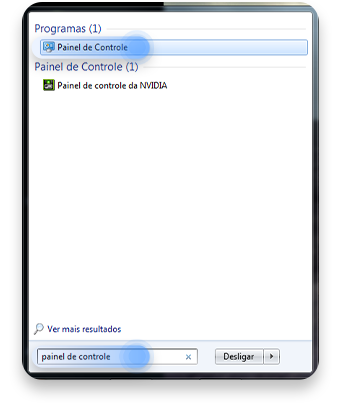

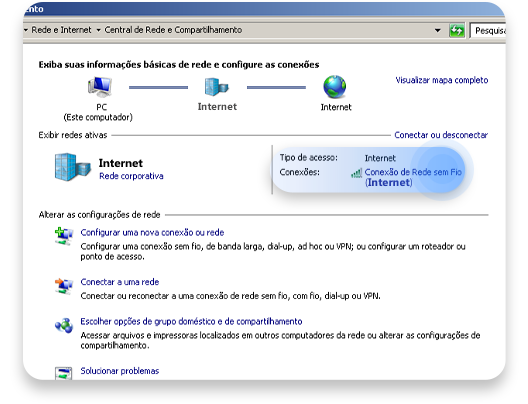
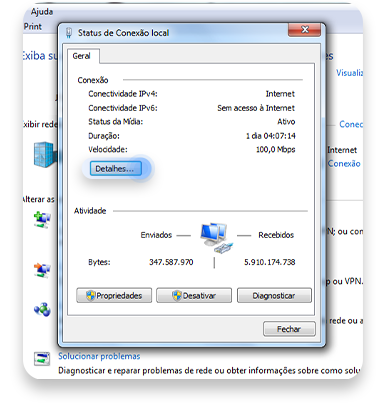
Via Prompt de Comando
- Digite CMD na sua barra de pesquisa e selecione CMD (ou Prompt de Comando, dependendo do caso).
- Com o Prompt aberto, digite o comando ipconfig. Depois, pressione enter.
- Você deve conseguir visualizar o IP do roteador na parte Gateway Padrão.
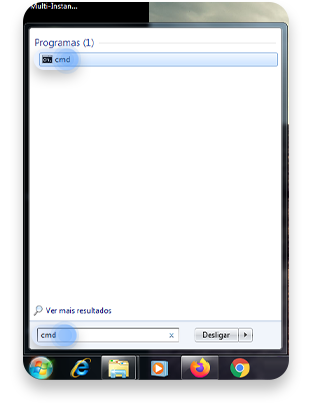


Como encontrar o endereço IP do seu roteador no MacOS?
- Vá para Preferências do Sistema. Você pode acessar esse menu ao clicar no logo da Apple no canto superior à esquerda da sua tela.
- Clique em Rede.
- Selecione Wi-Fi no painel à esquerda. Caso esteja conectado usando um cabo ethernet, o IP do roteador será exibido junto com os outros dados da rede ao selecionar Ethernet.
- Clique em Avançado.
- Selecione a guia TCP/IP no painel superior. O endereço IP estará ao lado da marcação Roteador.
Como encontrar o endereço IP do seu roteador no Linux?
- Clique no ícone de rede na área das notificações.
- Selecione Informações de Conexão.
- O endereço IP do seu roteador vai aparecer ao lado de Rota Padrão.
Como encontrar o endereço IP do seu roteador no Chrome OS?
- Clique na área de notificações no canto esquerdo da sua barra de tarefas.
- Selecione a rede Wi-Fi à qual você está conectado.
- Uma nova janela irá aparecer. Nela, você deve clicar na guia Rede. O IP do roteador vai estar sob Gateway.
Como descobrir o IP do meu roteador pelo celular?
Confira abaixo as instruções, para cada sistema operacional, sobre como saber o IP do roteador pelo celular.
Como achar o endereço IP do seu roteador no Android?
- Vá até Configurações.
- Clique em Conexões (ou Rede e Internet, dependendo do caso).
- Clique em Wi-Fi e encontre a rede na qual você se conectou; depois, clique nela e pressione um pouco.
- Selecione Gerenciar configurações de rede.
- Selecione a opção Mostrar opções avançadas.
- Escolha a opção Estático na guia Definições IP.
- Agora você pode visualizar o IP de Gateway padrão na guia Gateway.
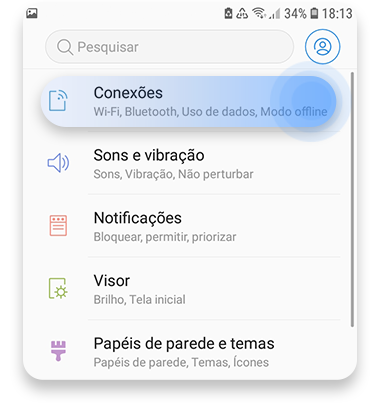
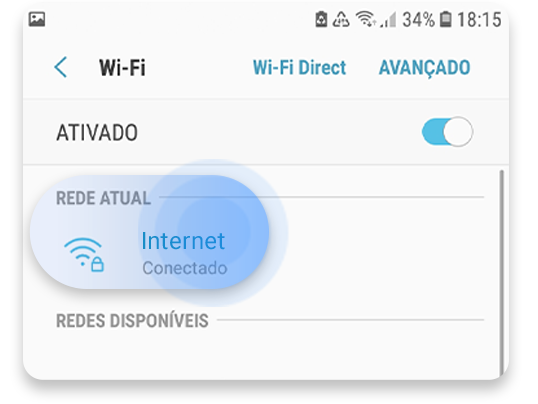

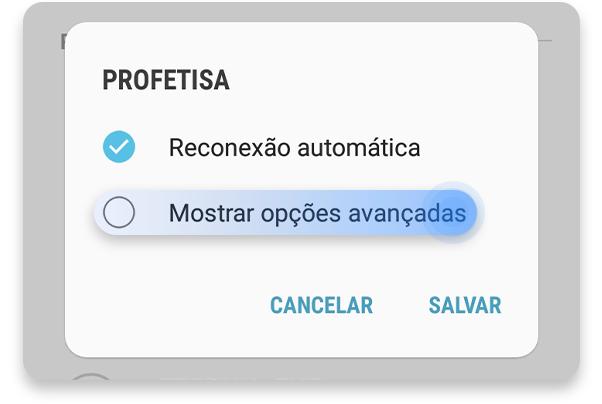

Como achar o endereço IP do seu roteador no iPhone?
- Vá para Configurações, e então Wi-Fi.
- Toque na rede Wi-Fi à qual você está conectado.
- Você então verá o endereço IP sob a marcação Roteador ou Router.
Endereços IP mais comuns para roteadores
A maioria dos roteadores usa um dos seguintes endereços IP de roteador: 192.168. 0.1 ou apenas 192.168.
Abaixo, mais alguns exemplos de IP comum por marca de roteador.
| Asus | Netgear | TP-link |
|---|---|---|
| 192.168.1.1 | 192.168.0.1 | 192.168.1.1 |
| 192.168.2.1 | 192.168.0.227 | 192.168.0.1 |
| D-link | Cisco | Zyxel |
|---|---|---|
| 92.168.1.1 | 192.168.1.1 | 192.168.1.1 |
| 192.168.0.1 | 192.168.0.30 | 192.168.0.1 |
| 192.168.0.10 | 192.168.0.50 | 192.168.2.1 |
| 192.168.0.101 | 10.0.0.1 |
| Huawei | Belkin | Linksys |
|---|---|---|
| 192.168.1.1 | 192.168.1.1 | 192.168.1.1 |
| 192.168.0.1 | 192.168.2.1 | 192.168.0.1 |
| 192.168.3.1 | 10.0.0.2 | 192.168.1.10 |
| 192.168.8.1 | 10.1.1.1 | 192.168.1.210 |
Obtenha uma VPN para o seu roteador
Agora que você já sabe como localizar o IP do seu roteador, que tal aprender como melhorar a segurança da sua conexão?
Com uma VPN configurada diretamente no seu roteador, você pode desfrutar de toda a proteção de uma conexão VPN em vários dispositivos ao mesmo tempo. É a melhor opção para quando você deseja ter mais privacidade e ocultar o IP em todos os seus aparelhos, sem precisar configurar cada um deles isoladamente.
A NordVPN é a empresa líder no mercado de serviços de VPN, oferecendo a seus clientes uma criptografia de ponta para blindar sua conexão contra terceiros não autorizados e defender sua privacidade.
Além de poder configurar a NordVPN no seu roteador e estender o manto protetor da VPN a todos os dispositivos conectados ao seu Wi-Fi, você também pode usar sua conta em até 10 dispositivos simultâneos, caso queira usar sua rede virtual privada fora de casa.
Ficou interessado? Não deixe de conferir nossa página sobre como funciona uma VPN.
Sua segurança online começa com um clique.
Fique em segurança com a VPN líder a nível mundial
